

作者:Gina Barrow, 最近更新:November 19, 2021
了解當您 iPhone 說它正在充電,但 其實 不是. 以下是您可以使用的 5 個最實用的技巧!
更常見的是,我們只是在 iPhone 電池電量不足時將其插入充電器,然後回來檢查它何時準備好或已滿,或者何時我們準備好了。
然而,令人失望的是,您只是破壞了您認為手機真正在充電的時間,而實際上並沒有。 您可能會立即想到您的手機電池可能有問題。 但是,這個問題可能是其他問題。 這個特殊問題已經引起了許多用戶的關注,我們將幫助您解決這個問題。
如果是電池問題,我們暫時不會下結論,我們需要檢查整個設備,包括硬件和軟件部分。 讓本文帶您了解解決問題的各種方法 iPhone 說它正在充電 但 不是.
第 1 部分。 為什麼你的 iPhone 說它正在充電但它不是?第 2 部分。解決 iPhone 充電問題的 5 種最佳方法部分3。 概要
最初,您會認為您的硬件組件有問題,導致您的 iPhone 無法充電。 但是,它也可能是軟件故障。 以下是一些潛在的原因 iPhone 說它正在充電但它不是:

在前往 Genius Bar 或 Apple 授權中心之前,請按照下一部分中的故障排除指南進行操作。
這是您遇到的問題,軟件控制 iPhone 的核心部分,從您的操作系統、應用程序,甚至與物理組件進行通信。 您手機上的許多物理接口實際上高度依賴軟件,如果您 Home鍵不能正常使用 並且您沒有看到任何物理損壞的跡象,這可能是由軟件問題引起的。
現在,介於兩者之間,通信出現問題,軟件端自動檢測插入的充電設備,因為它說正在充電,但是,“充電”執行失敗。
查看如何使用以下 5 種最佳方法對 iPhone 進行故障排除:
要快速嘗試解決您的充電問題,請執行以下操作 硬重置(非出廠重置) 在您的設備上喚醒並強制它重新啟動。
強制重啟可能因您的設備型號而異,請查看以下內容:
對於 iPhone 8 和最新型號:
iPhone 7 / 7 Plus:
對於使用 iPhone 6 及以下機型的用戶:
不要混淆,有些人實際上也將強制重啟稱為硬重置。 但是,您需要驗證它將是哪種重置,我們剛剛執行的重置沒有刪除您的數據,而是 FoneDog iOS 系統恢復迫使 iPhone 停止它正在執行的任何進程並重新啟動一個乾淨的平板。
另一方面,硬重置可能會刪除設備上的所有內容。 學習根據您所遵循的故障排除措施來查看每個之間的差異。
如果強制重啟沒有幫助,請檢查 iPhone 的物理部件。 到處尋找凹痕,並清潔充電端口以去除灰塵和污垢。 最好使用防靜電刷清潔端口,但如果目前沒有可用的,未使用的牙刷會有所幫助。
接下來,獲取您的 防雷電纜 和 USB 適配器,並尋找損壞的跡象,如凹痕和破損。 如果您的電纜沒有問題,如果可能,使用不同的閃電電纜和適配器,您可以藉用一段時間來檢查您的問題。

執行此故障排除時,請嘗試將 iPhone 插入不同的充電電源、牆上插座、車載充電器或交流電源線。
如果上述步驟均未修復 'iPhone 說它正在充電但不是' 問題,那麼最好將您的 iPhone 放入 DFU模式. DFU 或設備固件更新是您可以針對此問題執行的最全面的故障排除方法。
DFU 模式將覆蓋您設備上的現有軟件並恢復一個新軟件。 此過程將刪除您的數據,因此您需要在進行 DFU 模式修復之前準備好 iPhone。
備份您的所有內容,使用 iTunes 或 iCloud的,或您擁有的任何其他備份方法。 完成後,請按照以下步驟操作:
鬆開按鈕。 此時,您的設備將完全變黑,這就是 DFU 模式。 如果您的屏幕沒有變黑,您可以重複上述步驟。 使用 iTunes 恢復 iPhone 通過 iTunes 恢復 iPhone 後,您現在可以檢索備份,以便開始設置設備。
數據丟失是阻礙您進行故障排除的原因,對嗎? 為了讓您高枕無憂,您可以在系統恢復方面使用第三方替代方案。
iOS系統恢復
修復各種iOS系統問題,如恢復模式,DFU模式,啟動時的白屏循環等。
通過白色Apple徽標,黑屏,藍屏,紅屏將您的iOS設備恢復正常。
只修復你的iOS正常,完全沒有數據丟失。
修復iTunes錯誤3600,錯誤9,錯誤14和各種iPhone錯誤代碼
取消凍結您的iPhone,iPad和iPod touch。
免費下載
免費下載

FoneDog iOS系統恢復 讓您能夠在不丟失數據的情況下修復各種 iOS 問題。 該軟件可修復您的 iPhone 並將其恢復正常,而不會丟失您的任何寶貴數據。 事實上,它可以解決以下問題:
為了更好地了解 FoneDog iOS 系統恢復的工作原理,請查看本指南:
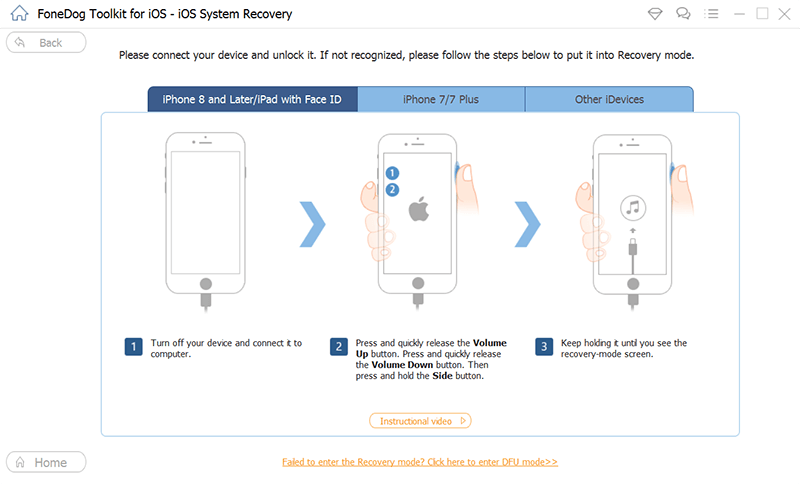
請勿在 iPhone 仍連接到計算機且系統恢復正在進行時移除或使用 iPhone。 等到軟件顯示安全移除 iPhone 的消息。
使用 FoneDog iOS 系統恢復,您無需在 iPhone 上配置和執行大量故障排除步驟。 您只需要連接您的設備,軟件就會自動完成所有操作,您只需要確認步驟即可。 FoneDog iOS 系統恢復的更好之處在於您不會丟失數據。
如果沒有充電的 iPhone,您將無法在設備上執行任何操作。 沒有智能手機,你的生活將是不完整的。 您無法給您的朋友打電話、向他們發送消息,甚至無法更新您的社交媒體。
幸運的是,您可以做很多事情來解決“iPhone 說它正在充電但不是” 問題。 請注意,畢竟這不僅僅是關於電池。
在本文中,您獲得了解決此問題的 5 種最佳方法。 您可以做的最可靠的事情是在得出結論之前仔細診斷問題。
解決此問題的最安全方法之一是使用 FoneDog iOS系統恢復. 它可以快速修復您的 iOS 系統,而無需擔心數據丟失。
你在 iPhone 上有過同樣的經歷嗎? 哪種故障排除方法對您有用? 讓我們在評論中知道!
發表評論
留言
熱門文章
/
有趣無聊
/
簡單難
謝謝! 這是您的選擇:
Excellent
評分: 4.5 / 5 (基於 83 個評論)